WordPress utilise un concept de rôles, conçu pour donner au propriétaire du site la possibilité de contrôler ce que les utilisateurs peuvent ou ne peuvent pas faire sur le site.
Un propriétaire de site peut donc gérer l’accès des utilisateurs à des tâches telles que l’écriture et l’édition d’articles, la création de pages, la définition des liens, créer des catégories, modérer les commentaires, la gestion des plugins, la gestion des thèmes, et la gestion des autres utilisateurs, en assignant un rôle spécifique à chacun des utilisateurs.
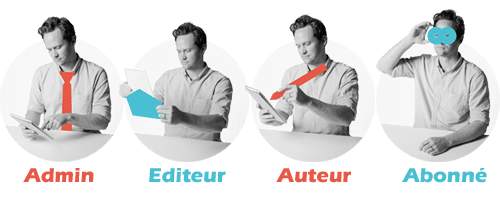
Qui a le droit de quoi sur WordPress ?
- Administrateur : Accès à toutes les fonctionnalités de l’administration WordPress
- Editeur : Peut publier et gérer les pages ainsi que celles des autres utilisateurs
- Auteur : Peut publier et gérer ses propres articles uniquement
- Contributeur : Peut écrire et gérer ses propres articles mais ne peut pas les publier
- Abonné : Peut uniquement gérer son profil
Lors de l’installation WordPress, un compte Administrateur est automatiquement créé. Le rôle par défaut de tout nouvel utilisateur peut être réglé via Réglages>Général.
Voyons plus en détail, ci-dessous, chaque rôle et ce qu’ils peuvent faire sur votre site WordPress.
Le rôle Abonné
Certainement le rôle disposant de moins de droits sur un site WordPress. En effet, l’abonné peut juste commenter et lire.
A l’instar des autres rôles, on peut toutefois s’en servir pour donner accès à certaines partie du site auxquelles les visiteurs non inscrits n’ont pas accès. On peut également limiter la capacité à commenter les articles aux seuls inscrits et donc de facto aux abonnés.
Nota: Penser à attribuer par défaut le rôle d’abonné pour tout nouvel utilisateur, c’est bien moins risqué.
Le rôle Contributeur
Voilà le rôle idéal si vous souhaitez offrir, de manière occasionnelle, la possibilité à une personne de venir vous proposer un article. Le contributeur peut écrire des articles et vous les soumettre à la relecture. Il ne peut en aucun cas publier.
A noter également que le contributeur ne peut pas uploader d’images ce qui est plus embêtant. Il est toutefois possible de modifier cette limite avec l’utilisation d’un des plugins cités plus bas.
Le rôle Auteur
Un auteur est une personne qui publie régulièrement sur votre WordPress. Elle peut donc écrire un article, y ajouter des médias, publier, modérer les commentaires de ses posts, modifier et supprimer ses propres articles.
Attention à n’accorder ce rôle d’auteur qu’à des personnes de confiance.
Le rôle Editeur
Disposant de bien plus de droits que les rôles précédents, l’éditeur peut gérer tout le contenu éditorial du site WordPress. Il peut donc modifier ses articles mais aussi ceux des autres.
C’est le rôle idéal pour la personne en charge des auteurs et du contenu éditorial de votre site.
Le rôle Administrateur
Sans nul doute le rôle le plus connu sous WordPress, c’est simple c’est le rôle disposant de tous les privilèges. L’administrateur peut supprimer (utilisateurs, contenu), changer de thème, ajouter des plugins, etc… Ce rôle d’administrateur vous a certainement été attribué lors de l’installation. Voilà pourquoi vous avez accès à l’intégralité du site.
Pour des raisons de sécurité évidentes, je vous recommande un seul administrateur par WordPress, en effet n’oubliez pas qu’un administrateur peut en effacer un autre !
Modifier le rôle d’un utilisateur
Il est tout a fait possible d’ajouter, modifier ou supprimer un utilisateur. Pour cela connectez vous en tant qu’administrateur ou éditeur et rendez-vous sur le menu Utilisateurs>>Tous les utilisateurs (/wp-admin/users.php)
Il vous suffira ensuite de choisir quelles actions vous souhaitez effectuer.
Pour ajouter un utilisateur, c’est au même endroit mais via le bouton en haut de page Ajouter. Rappelez-vous toutefois, une seule adresse email par utilisateur et par rôle, un seul identifiant (non modifiable).
Récapitulatif des Rôles, droits et privilèges sous WordPress
| PRIVILEGES | ADMIN. | EDITEUR | AUTEUR | CONTRIB. | ABONNE |
|---|---|---|---|---|---|
| Activer plugins | X | ||||
| Créer utilisateurs | X | ||||
| Effacer plugin | X | ||||
| Effacer thèmes | X | ||||
| Supprimer utilisateurs | X | ||||
| Editer fichiers | X | ||||
| Editer plugins | X | ||||
| Editer options thème | X | ||||
| Editer thème | X | ||||
| Editer utilisateur | X | ||||
| Export | X | ||||
| Import | X | ||||
| Installer plugins | X | ||||
| Installer themes | X | ||||
| Lister utilisateurs | X | ||||
| Gérer les options | X | ||||
| Promouvoir utilisateurs | X | ||||
| Supprimer utilisateurs | X | ||||
| Changer de thème | X | ||||
| Mettre à jour WP | X | ||||
| Mettre à jour plugins | X | ||||
| Mettre à jour thèmes | X | ||||
| Editer tableau de bord | X | ||||
| Modérer commentaires | X | X | |||
| Gérer les catégories | X | X | |||
| Gérer les liens | X | X | |||
| Editer autres articles | X | X | |||
| Editer pages | X | X | |||
| Editer autres pages | X | X | |||
| Editer pages publiées | X | X | |||
| Publier des pages | X | X | |||
| Effacer des pages | X | X | |||
| Effacer autres pages | X | X | |||
| Effacer pages publiées | X | X | |||
| Effacer articles publiés | X | X | |||
| Effacer articles privés | X | X | |||
| Editer articles privés | X | X | |||
| Lire articles privés | X | X | |||
| Effacer pages privées | X | X | |||
| Editer pages privées | X | X | |||
| Lire pages privées | X | X | |||
| Editer articles publiés | X | X | X | ||
| uploader fichiers | X | X | X | ||
| Créer produits | X | X | X | ||
| Publier articles | X | X | X | ||
| Effacer articles publiés | X | X | X | ||
| Editer articles | X | X | X | X | |
| Effacer articles | X | X | X | X | |
| Lire | X | X | X | X | X |
| Commenter | X | X | X | X | X |
| PRIVILEGES | ADMIN. | EDITEUR | AUTEUR | CONTRIB. | ABONNE |
Quelques plugins pour aller plus loin
Avec l’ajout de quelques plugins WordPress vous pouvez modifier certaines capacités pour un rôle spécifique ou même créer un nouveau rôle et personnaliser les privilèges de ce dernier.
- User role editor
- Advanced access manager
- Role scoper
- Members & S2 Member
- Advanced wordpress roles manager – Premium
- Pages by user role for wordpress & Menu by user role for wordpress Premium
A titre personnel, je vous recommanderais User Role Editor qui me sert principalement pour ajouter ou restreindre des droits aux différents rôles par défaut de WordPress.


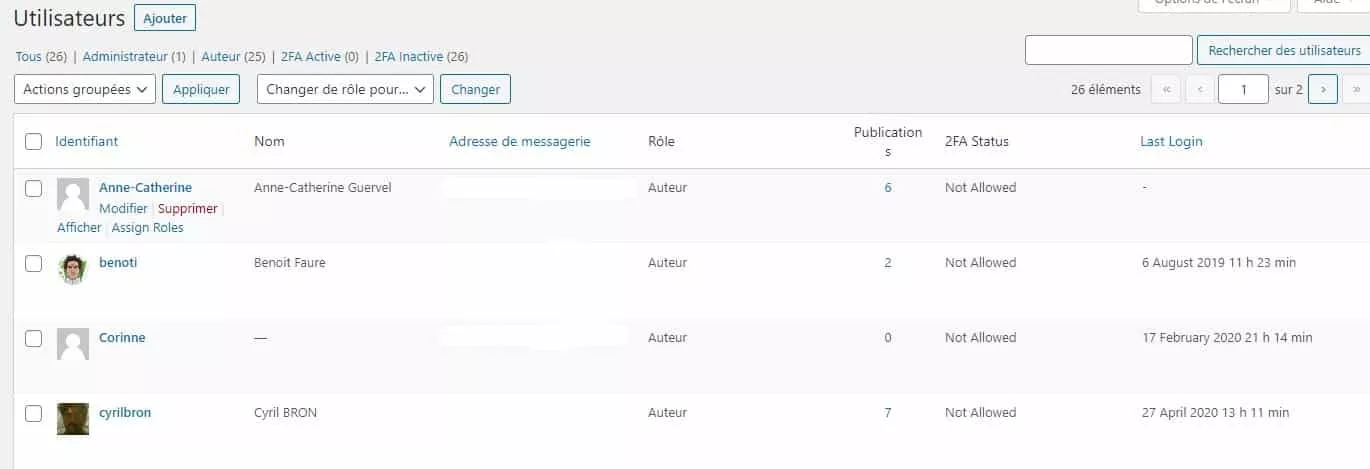







Merci pour cet article, je ne connaissais pas ces plugins je vais en tester un ou deux :)
Encore une fois un article complet que l’on a l’habitude de voir sur ce site. Lorsque vous installez un wordpress pour un client, pensez donc a lui créer un compte éditeur et à laisser le compte admin pour vous car certains se sentent parfois pousser des ailes et font un peu n’importe quoi. Ca m’est arrivé à mes débuts et j’ai vite compris la leçon.
Je trouve qu’il manque pas mal d’options quand même (de bases) pour mieux gérer les membres ou encore l’espace rédactionnel. Je vois bien une extension du genre “Edit Flow” directement implanté dans l’eco systeme WordPress et pourquoi pas “Members” qui me semble la plus simple des façons pour gérer facilement les rôles. On peu en créer, modifier les accès. C’est le top !
Qu’en pense-tu ?
Salut @Valentin, je suis plutôt d’accord, c’est pourquoi Members fait partie de la liste des quelques plugins pour “aller + loin” ;)
Un article qui fait office de récap et va en aider sûrement plus d’un car il n’est pas toujours évident de savoir qui peut faire quoi. Certains plugins me sont inconnus je vais y jeter un oeil, merci ;)
Merci pour cet excellent récapitulatif et ces explications dont j’ai longtemps cherché l’utilité.
Merci pour les plugins liés aux utilisateurs, je n’en connaissais pratiquement aucun et je vais pouvoir me servir d’un ou 2 pour un prochain projet.
Merci de rappeler ces principes sur les rôles dans WordPress, c’est toujours bien de revenir sur les bases, car il y a des confirmés qui les oublient et des débutants qui les apprennent.
Toujours utiles ce genre de tableaux récapitulatifs des droits de chacun ! Je l’ajoute à mes favoris comme pense-bête, sa peut toujours servir ;) merci !
Merci pour cet article très rapide à parcourir et très simple !